10 suggerimenti per la gestione delle note digitali
Pubblicato: 2022-01-29I fan di Seinfeld ricorderanno una scena gloriosa dello spettacolo quando Jerry ed Elaine si presentano in un'agenzia di autonoleggio. Jerry chiede di ritirare un'auto di medie dimensioni che ha prenotato. L'agente allo sportello risponde che non hanno più modelli di taglia media perché sono finiti. "Vedi," dice Jerry, "sai come prendere la prenotazione. Solo che non sai come mantenere la prenotazione." La penso allo stesso modo per le note digitali. È molto facile prendere appunti, ma molto più difficile usarli .

Per utilizzare effettivamente gli appunti che prendi, devi organizzarti e sapere come trovarli. Questi suggerimenti su come iniziare con un'app per prendere appunti e organizzare le tue note ti aiuteranno.
1. Scegli un'ottima app per prendere appunti
L'app per prendere appunti che scegli influenza pesantemente se e come vedrai mai più le tue note. L'app di base per prendere appunti preinstallata sul tuo telefono o tablet probabilmente non è molto buona. Certo, l'hai già usato e funziona bene, ma forse non sai quali funzionalità ti mancano che separano le app semplicemente soddisfacenti da quelle eccellenti.
Tre caratteristiche che rendono davvero utili le app per prendere appunti sono:
- cartelle,
- tag e
- riconoscimento ottico dei caratteri (OCR).
Entrerò più in dettaglio su ogni punto in un momento.
Le tre app che consiglio di più, in base ai miei test personali di molte app per prendere appunti nel corso degli anni, sono:
- Microsoft OneNote, se desideri un'app per prendere appunti gratuita,
- Evernote, se non ti dispiace pagare per un abbonamento Premium, e
- Quip per prendere appunti in collaborazione.
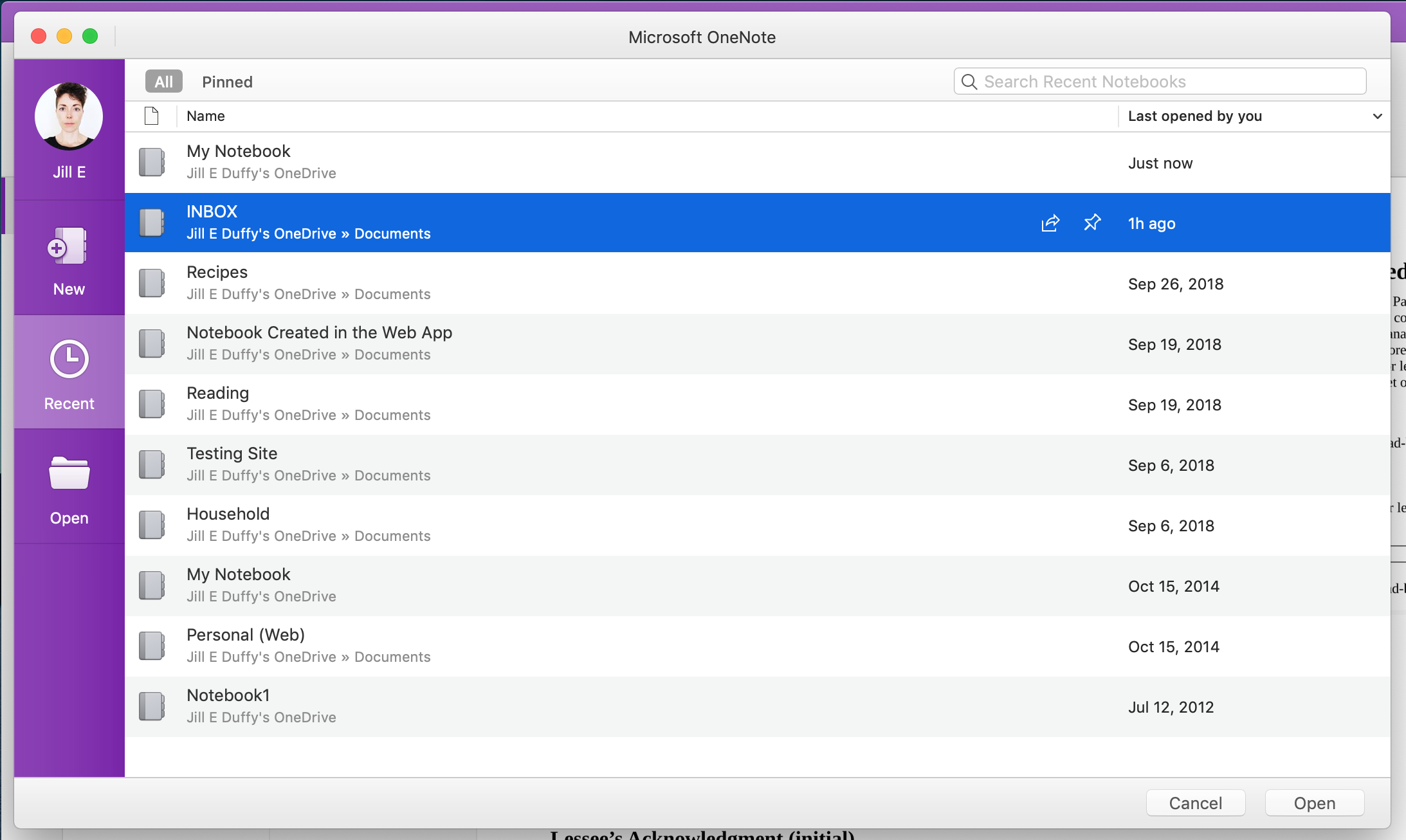
2. Crea una Posta in arrivo
Quando annoti rapidamente una nota, hai bisogno di un posto dove salvarla dove non vada persa. Crea una cartella Posta in arrivo nella tua app per prendere appunti e impostala come posizione di archiviazione predefinita.
Scorri regolarmente la Posta in arrivo per aggiungere ulteriori informazioni sulle tue note e ordinarle. Vedrai come farlo nei prossimi suggerimenti. Non è necessario pulire la Posta in arrivo in base a una pianificazione prestabilita, ma prova a farlo quando l'app per prendere appunti è aperta su uno schermo intero (vedi n. 10, di seguito). Rende più facile vedere cosa stai facendo e vedere tutte le opzioni che hai.
Non è necessario scattare per Inbox Zero in un'app per prendere appunti. Una Posta in arrivo è un ottimo posto per archiviare le note che rivisiti frequentemente. Ad esempio, tengo una nota con i nomi e le password delle reti Wi-Fi di tutti i miei amici, quindi se porto un nuovo dispositivo a casa loro o cancellerò la password salvata, posso accedere di nuovo alla rete senza disturbarli per i dettagli. Quella nota ha una casa permanente nella mia casella di posta.
3. Ordina le note in cartelle o taccuini
Le cartelle, che alcune app chiamano anche Notebook, ti aiutano a organizzare manualmente le tue note. Diventano utili in seguito quando vuoi esplorare le note su un determinato argomento, come tutte le note che sono ricette.
Le cartelle che crei e il modo in cui le dai un nome dipendono dal tipo di note che prendi e da come le usi. Se non sei sicuro, inizia con le cartelle per Posta in arrivo, Lettura, Famiglia, Personale e Lavoro. Puoi sempre cambiarli e crearne altri una volta che hai un'idea di come li usi.
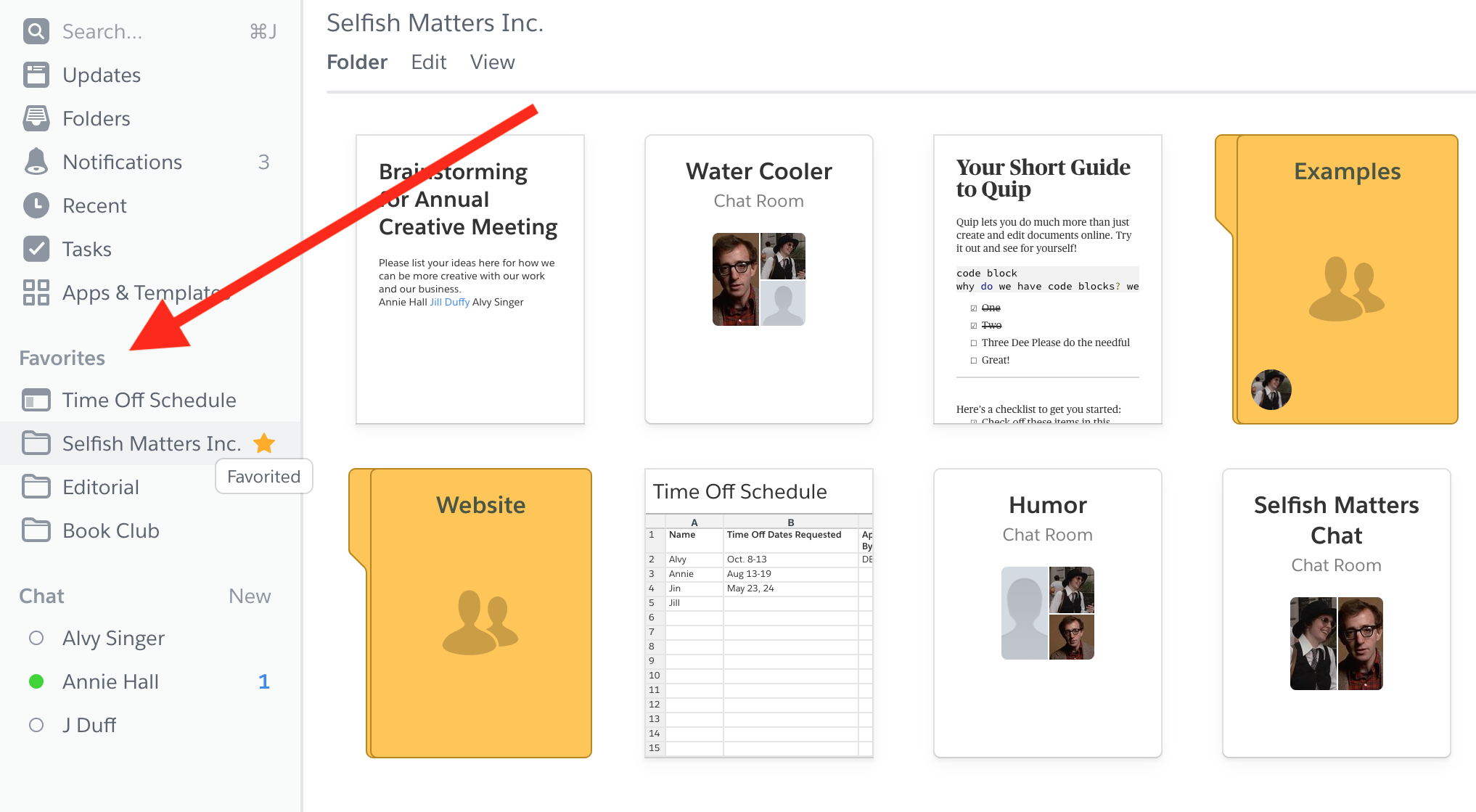
4. Crea scorciatoie per le tue cartelle preferite
Qualsiasi app per prendere appunti ben utilizzata ha cartelle che vedono più azioni di altre. Rendi queste cartelle facili da raggiungere creando collegamenti ad esse o contrassegnandole come preferite. Queste sono le cartelle in cui guardi frequentemente le note che hai creato e ne aggiungi di nuove.
Probabilmente hai altre cartelle che contengono semplicemente note fino a un momento inaspettato in cui ne hai bisogno. Non devono essere in primo piano e al centro.
5. Usa i tag
I tag ti aiutano a trovare le note esistenti. Possono restringere ciò che vedi in una cartella particolare o mostrarti tutte le note contrassegnate con un tema comune in più cartelle. Ti aiutano anche a trovare le note relative a qualche tema anche se la parola tematica non compare nella nota stessa. Fammi fare alcuni esempi.
Esempio 1: supponi di avere una cartella chiamata Ricette e di organizzare una festa per alcuni vegetariani. Puoi estrarre tutte le note solo da quella cartella contrassegnata come vegetariano per trovare idee su cosa fare.

Esempio 2: forse sei uno scrittore che scrive per diverse pubblicazioni. Potresti prendere appunti sugli articoli e organizzarli in cartelle in base a dove sono pubblicati. Ci possono essere momenti, tuttavia, in cui vuoi esplorare tutte le note che hai su un certo tema, indipendentemente da chi ha pubblicato il pezzo. Se hai taggato le tue note con questo tema, puoi cercare il tag e vederle tutte, indipendentemente dalla cartella in cui si trovano.
Esempio 3: inoltri un'e-mail relativa a un progetto su cui stai lavorando nella tua app per prendere appunti. Il messaggio non dice mai il nome del progetto o di cosa si tratta. È così che le persone comunicano quando sono nel bel mezzo di qualcosa. In questo caso, puoi aggiungere dei tag per definire la nota (nome del progetto, cliente, descrizione dell'opera) in modo da poter trovare la nota quando ti serve.
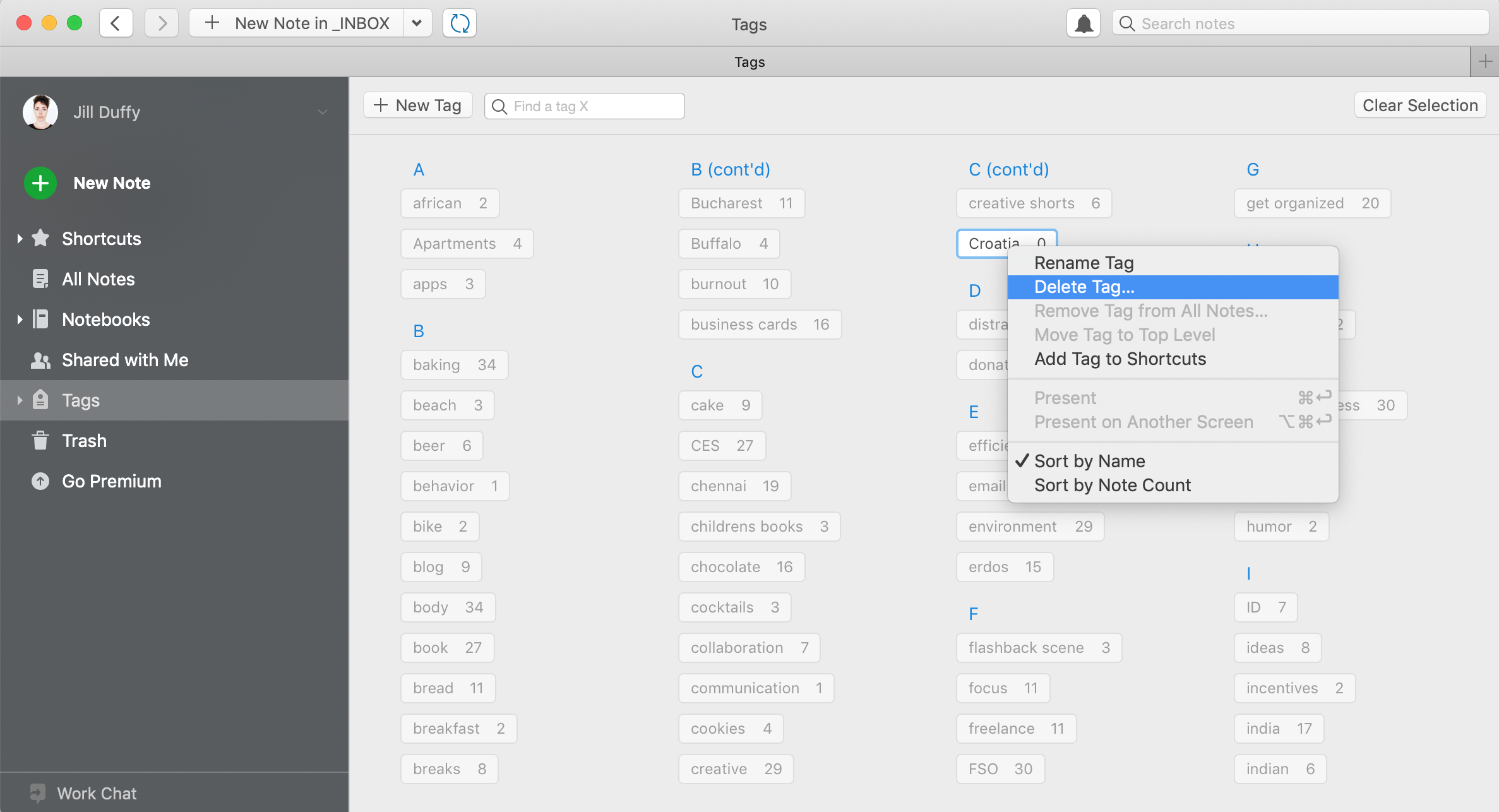
6. Elimina tag
Esiste una cosa come avere troppi tag. Più aggiungi tag, più sciatti diventano. Quindi, di tanto in tanto, elimina i tuoi tag. Ecco come farlo.
Visualizza un elenco di tutti i tag in uso. Spesso puoi vedere il conteggio delle note accanto al tag. Innanzitutto, cerca i quasi duplicati. Se hai tag sia per "app" che per "app", sbarazzati di quello che ha meno note. Apri le note interessate e aggiungi il tag che manterrai. Elimina l'altro tag.
Inoltre, se hai dei tag con due o meno note, considera di sbarazzartene. Probabilmente non ti stanno facendo bene.
7. Crea una scorciatoia sul tuo telefono
Crea una scorciatoia sul tuo telefono per iniziare una nuova nota nella tua app per prendere appunti in modo che l'acquisizione di idee e informazioni sia sempre a portata di mano. Sui dispositivi iOS, puoi creare un collegamento a Siri e su Android cercare un'opzione New Note Widget nell'app.
8. Dettare
Quando ti viene in mente qualcosa che vuoi scrivere ma sei seriamente di fretta o stai portando a spasso il tuo cane e difficilmente riesci a tenere il guinzaglio e il telefono allo stesso tempo, detta.
La maggior parte degli smartphone ha una funzione di sintesi vocale. Usalo! Inizia una nuova nota, premi l'icona del microfono sulla tastiera e pronuncia quello che vuoi annotare. In alternativa, puoi registrare un memo vocale e trascriverlo in un secondo momento. Se prendi l'abitudine e finisci per dettare spesso lunghi passaggi, potresti voler utilizzare un servizio di trascrizione per risparmiare tempo. Ci sono molte buone opzioni gratuite e a pagamento disponibili, anche se le opzioni a pagamento tendono ad essere considerevolmente più accurate.
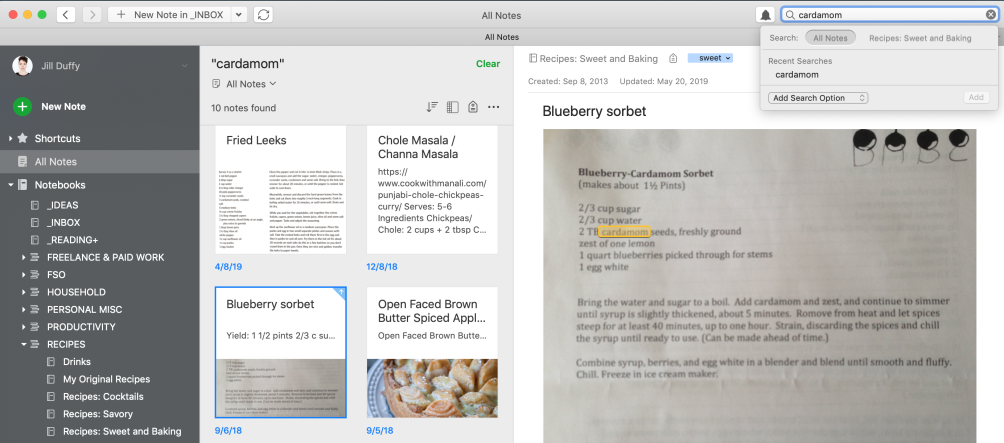
9. Allega immagini e PDF, usa l'OCR
Se la tua app ha l'OCR, può cercare il testo trovato in immagini, PDF e altri file che carichi su di essa. Non essere timido per aggiungere file alle tue note quando ne hai bisogno. Ciò include scattare foto di cartelli informativi, note scritte a mano, pagine di libri e così via.
Puoi vedere come è utile attraverso un esempio. Diciamo che alleghi un PDF di una ricevuta di un pasto che devi rivendicare su una nota spese. Hai dimenticato di taggarlo come "scontrino" e non sai dove sia. Se ricordi il nome del ristorante, puoi digitarlo nella barra di ricerca e l'OCR lo rintraccerà.
Presta attenzione ai limiti che l'app per prendere appunti o il tipo di account impongono all'utilizzo e allo spazio di archiviazione dell'OCR. Ad esempio, la versione gratuita di Evernote esegue l'OCR sulle immagini, ma non sui PDF e sui documenti di Office. Hai bisogno di un account Premium o Business per questo. Se la tua app non ha la scansione integrata, potresti considerare di associarla a un'app di scansione mobile.
10. Organizza su un grande schermo
Idealmente, la tua app per prendere appunti avrà un'app desktop e un'app Web. Usane uno (in generale, le app desktop sono migliori per questo scopo) quando ordini la tua casella di posta e organizzi le tue note. Avere uno schermo di grandi dimensioni ti aiuta a vedere più app e, quindi, più struttura delle cartelle, tag e altre informazioni che aggiungi alle note per mantenerle organizzate. Se riesci a vedere tutte le tue opzioni, è più probabile che tu scelga quelle giuste.
Prendi la nota, tieni la nota, rivisita la nota
Quando organizzi la tua esperienza per prendere appunti, migliori le tue possibilità non solo di prendere appunti più rilevanti, ma anche di archiviarli in un modo che ti permetta di rivisitarli quando è il momento.
